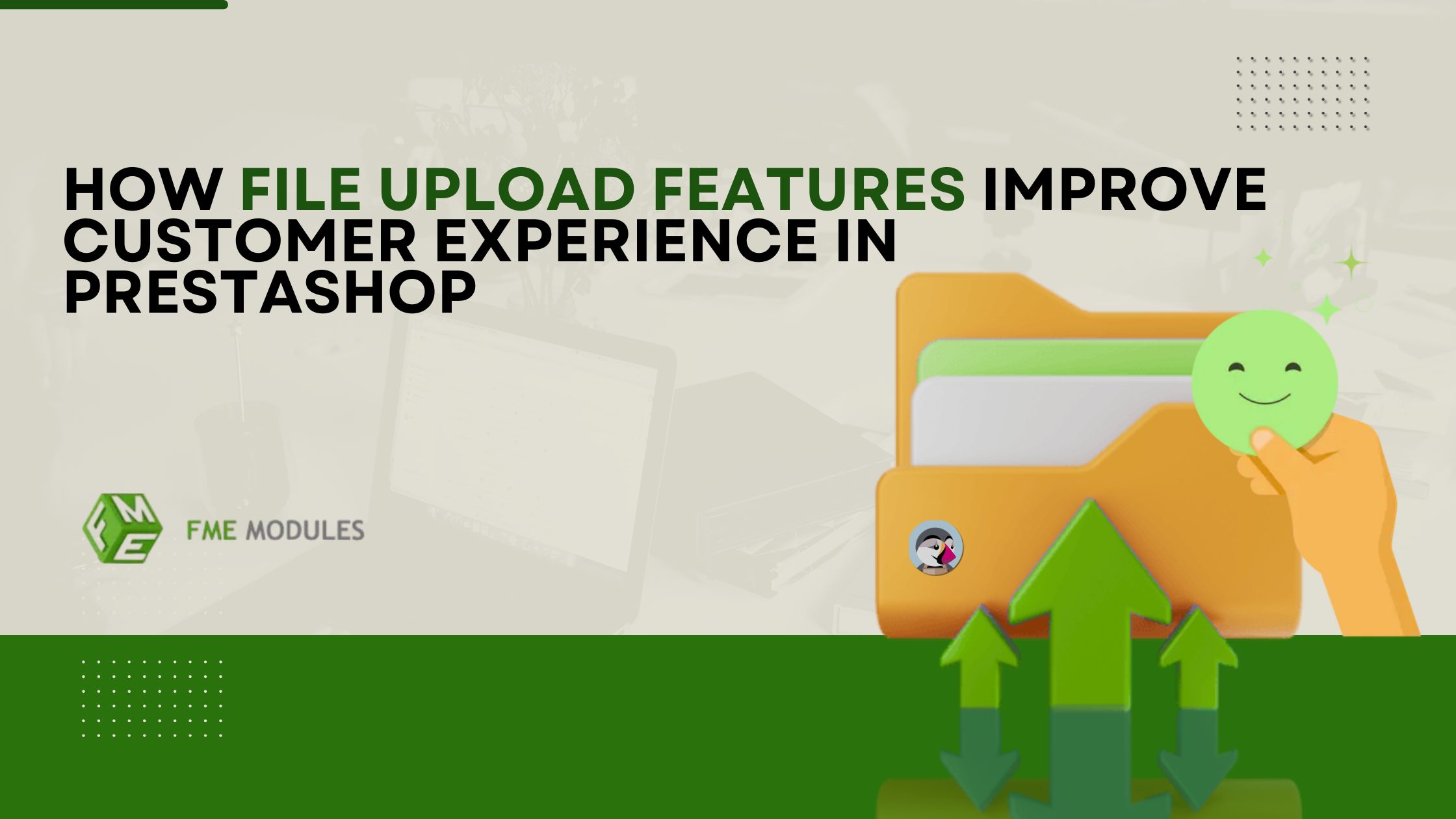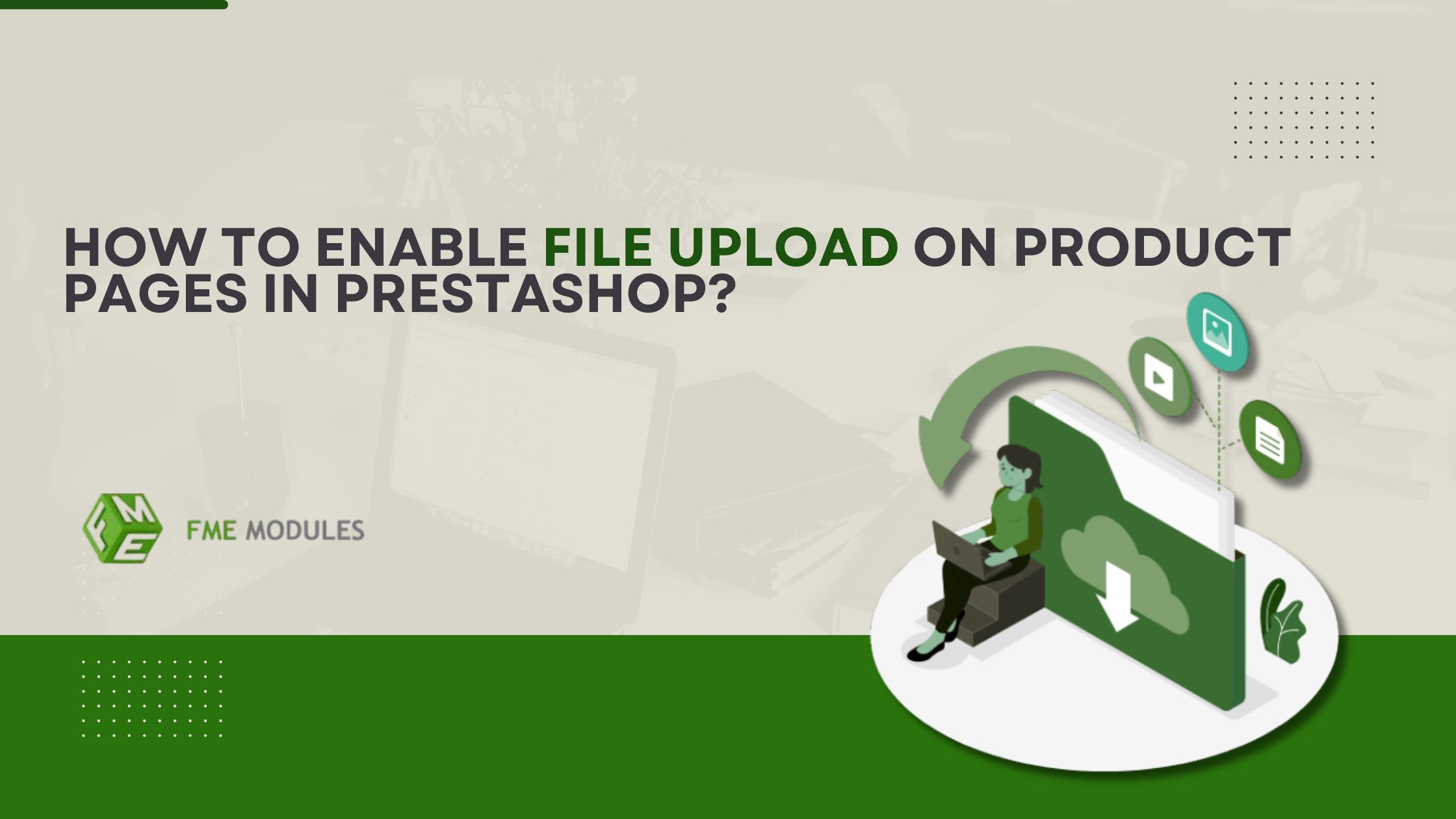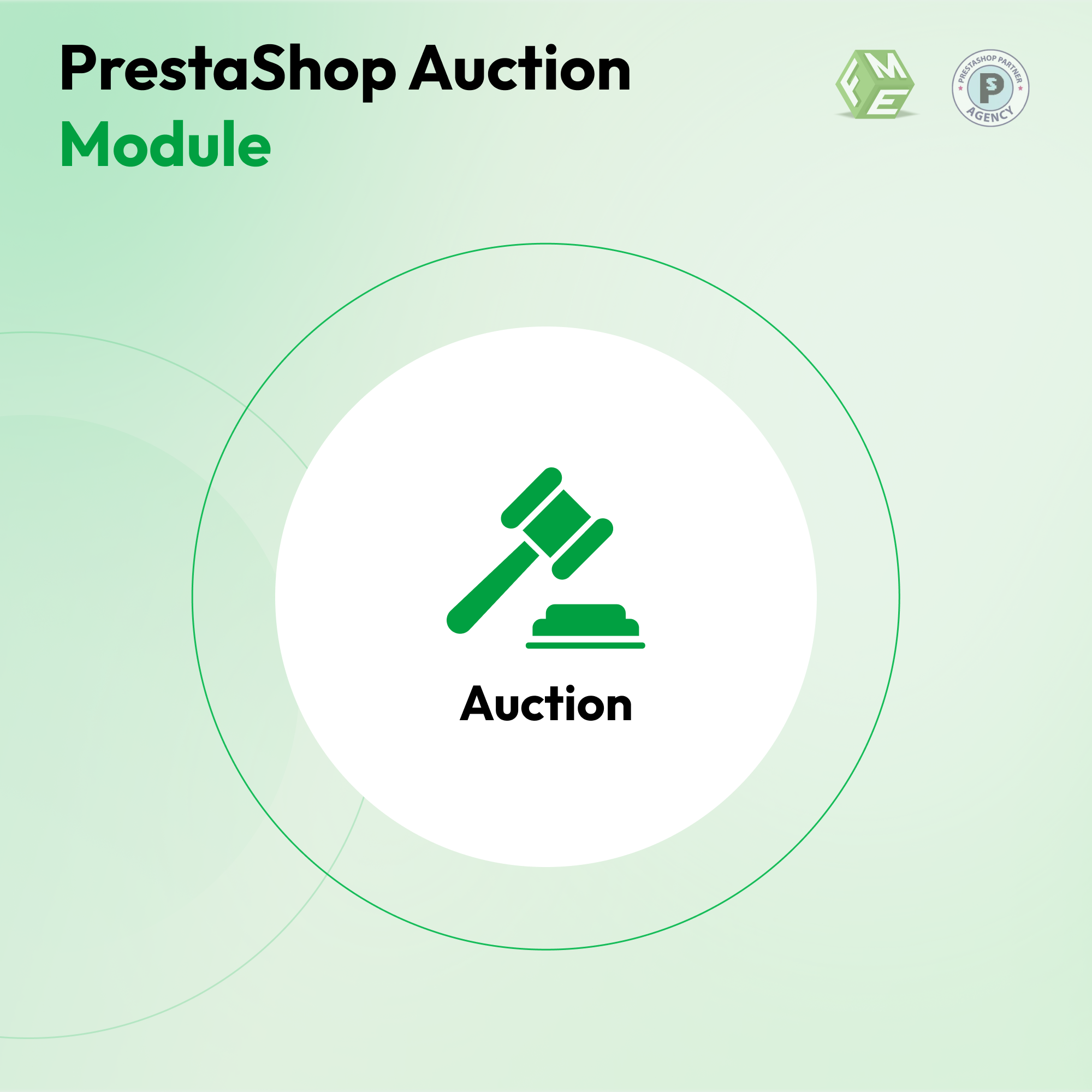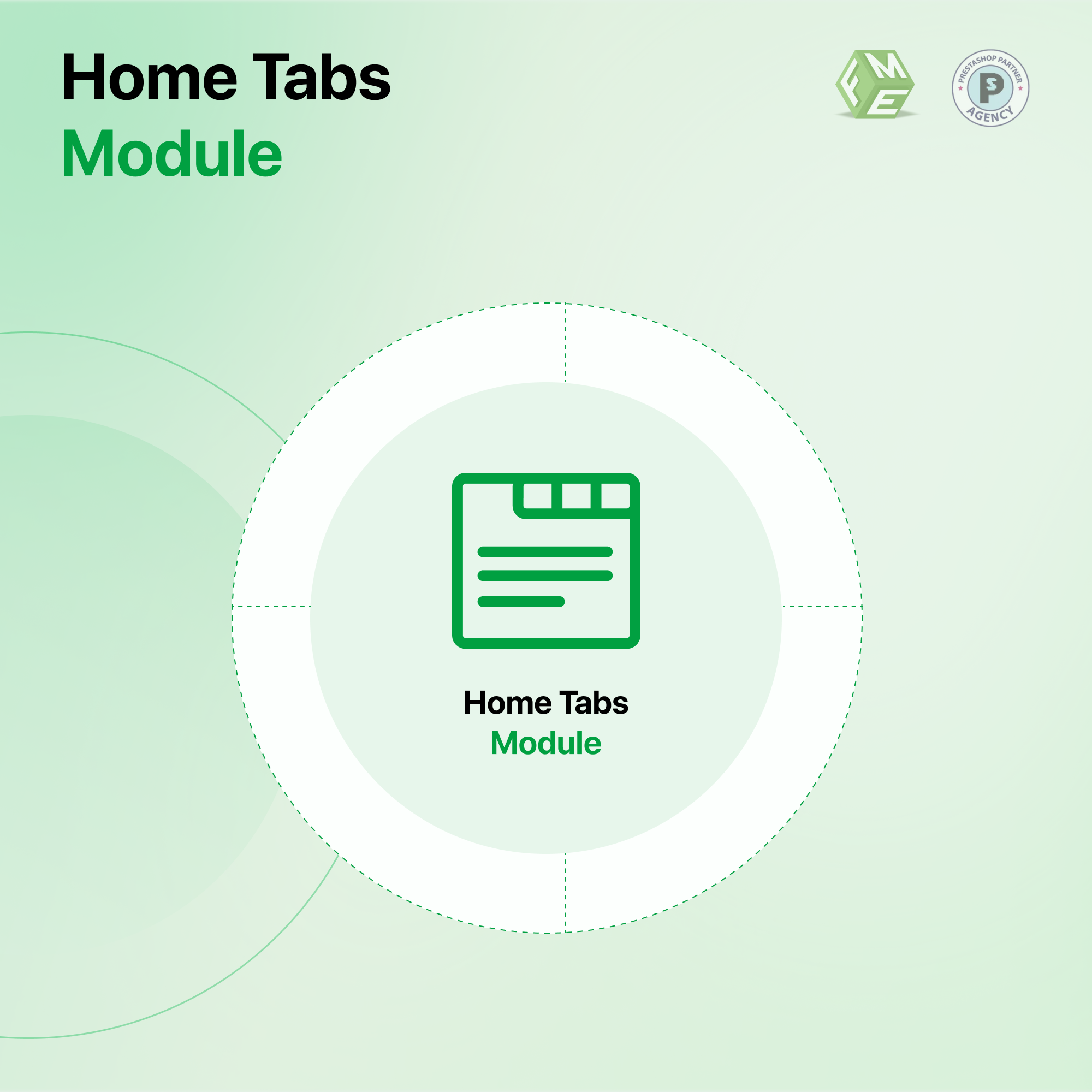Comment vendre des produits aux enchères dans PrestaShop?
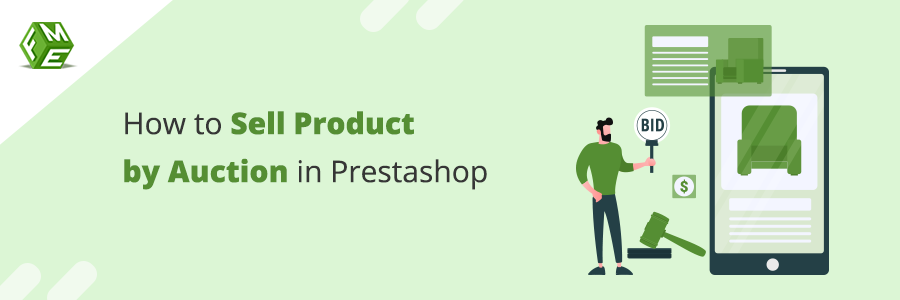
Posted On: Sep 17, 2018
Categories: Optimisation des conversions
La vente de produits aux enchères est l'une des pratiques efficaces pour attirer l'attention des clients, augmenter les ventes, rentabiliser les stocks inutilisés et vendre des produits en édition limitée à des prix plus élevés. La raison d'utiliser des enchères peut varier d'un site de commerce électronique à l'autre, mais l'idée centrale est d'obtenir une participation maximale des clients en leur permettant de soumettre des offres.
En général, la plupart des plates-formes de commerce électronique ne disposent pas d'une fonctionnalité intégrée pour la vente de produits aux enchères. Le gestionnaire du site web doit soit modifier le code, soit installer un module d'enchères PrestaShop qui permet aux utilisateurs de soumissionner leurs prix préférés pour les produits. En général, la programmation n'est pas une option recommandée car elle prend suffisamment de temps et de ressources pour écrire, tester et déboguer le code.
Dans le but de trouver une solution fiable et rapide, nous vous recommandons d'installer le module d'enchères PrestaShop. Voici un guide rapide pour ajouter des enchères à votre site web et commencer à vendre des produits aux enchères.
Étape 1 : Après l'installation du plugin, connectez-vous au panneau d'administration et sous l'onglet 'Enchères', vous verrez d'autres options. Vous pouvez modifier ou supprimer des enchères ou simplement désactiver leur statut. Cliquez sur le signe plus (+) dans le back office pour ajouter une nouvelle enchère.
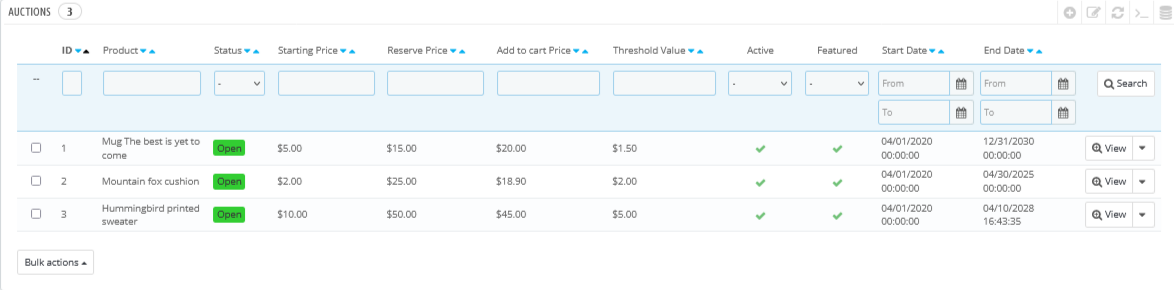
Étape 2 : Sur la page d'accueil, vous pouvez voir des enchères par défaut qui sont ajoutées à titre d'exemple.
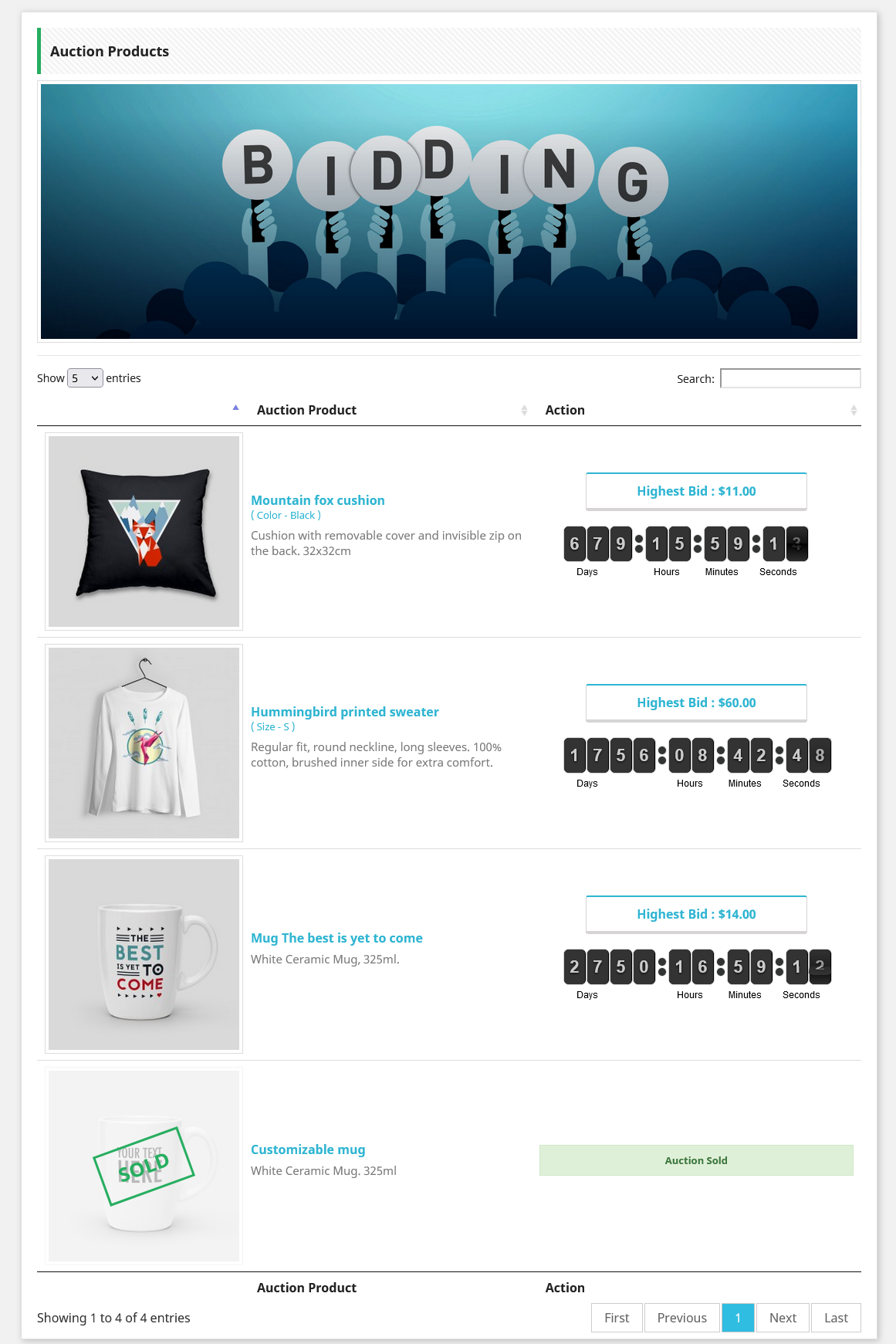
Étape 3 : Un nouveau formulaire apparaîtra pour ajouter une enchère. Recherchez un produit pour permettre les enchères. Utilisez le champ de combinaison pour ajouter plus de produits à la enchère. Définissez un statut. Vous pouvez déterminer un prix de départ, un prix de fin et un prix plancher pour les enchères. En entrant une date de début et de fin, vous pouvez également planifier une enchère. Cliquez sur Enregistrer lorsque vous avez terminé les détails.
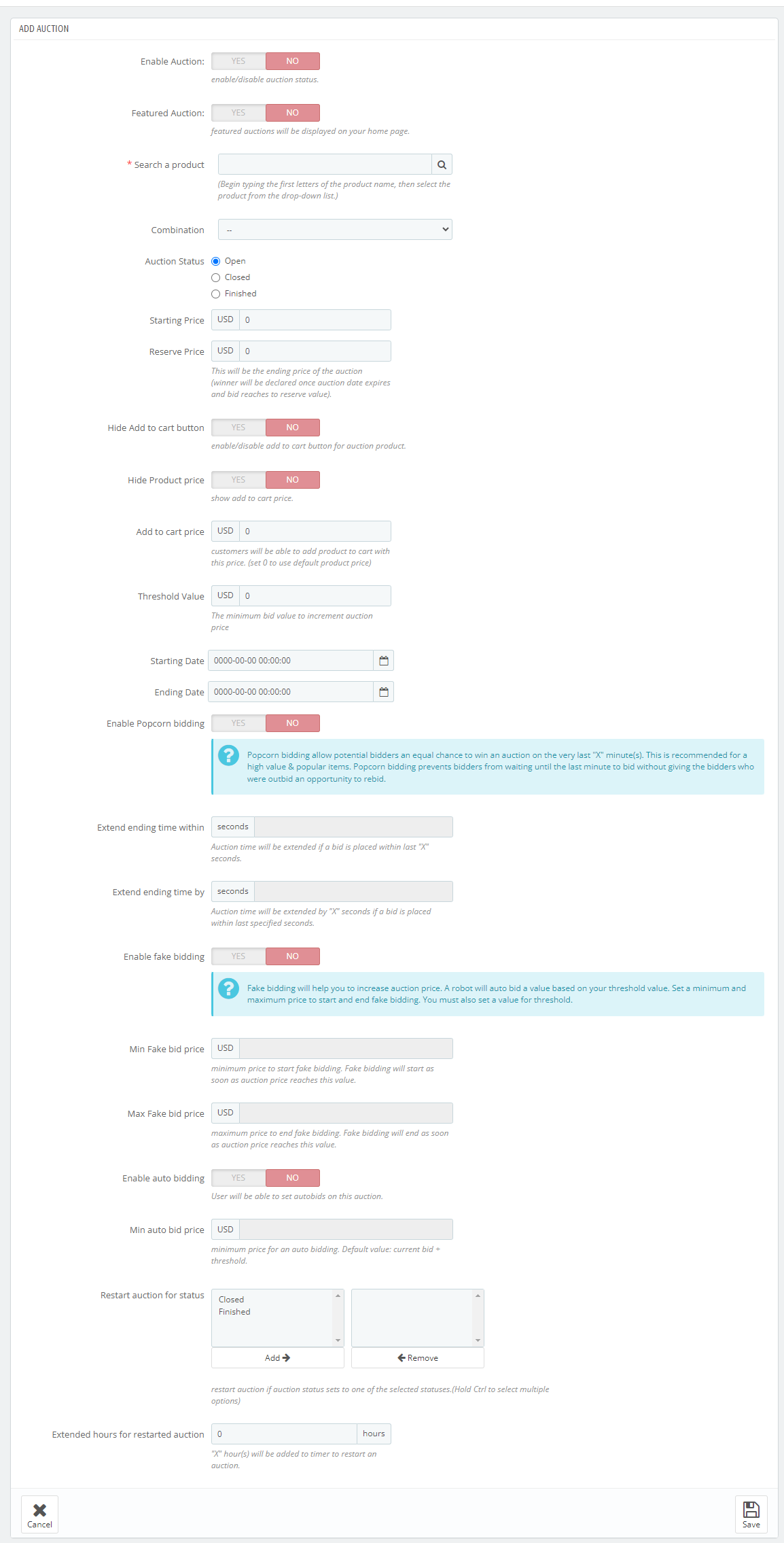
Étape 4 : Après avoir enregistré les données, vous serez informé de la création réussie. Maintenant, cliquez sur l'option 'Voir les enchères' pour afficher chaque liste séparément. Cela garantit que la liste a été ajoutée au site web. En cliquant sur le bouton 'Voir', vous pouvez examiner l'enchère en détail sur une page séparée qui comprend les détails sur les enchères, les produits et le nombre d'enchérisseurs.
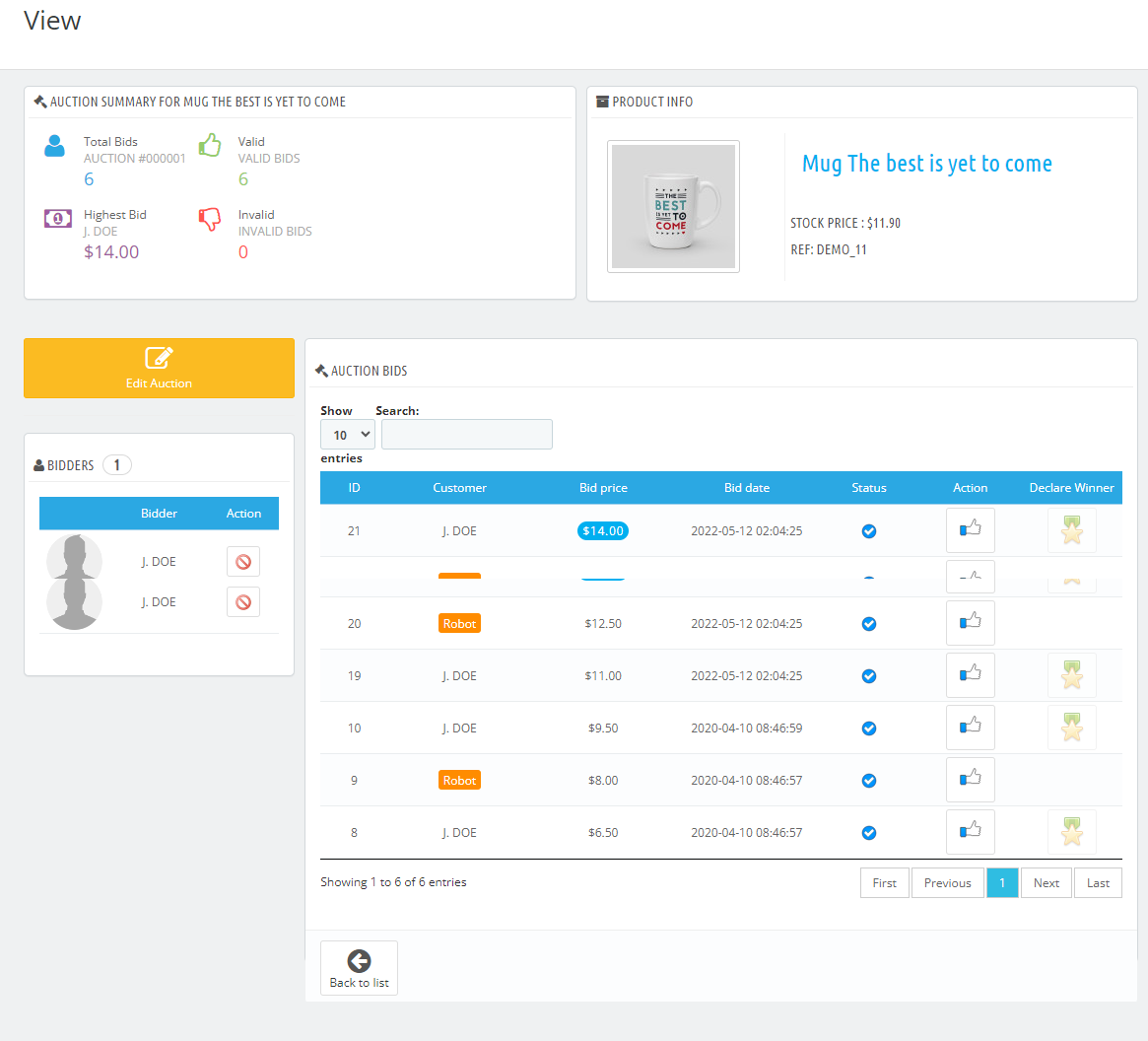
Étape 5: Accédez aux 'Gagnants' du module d'enchères pour PrestaShop, et vous pouvez trouver les utilisateurs qui ont remporté une transaction finalisée.

Étape 6 : Vous pouvez consulter les détails du produit et du gagnant en cliquant sur le bouton Voir dans la liste des gagnants. Il y a aussi une option pour Envoyer une alerte au gagnant.
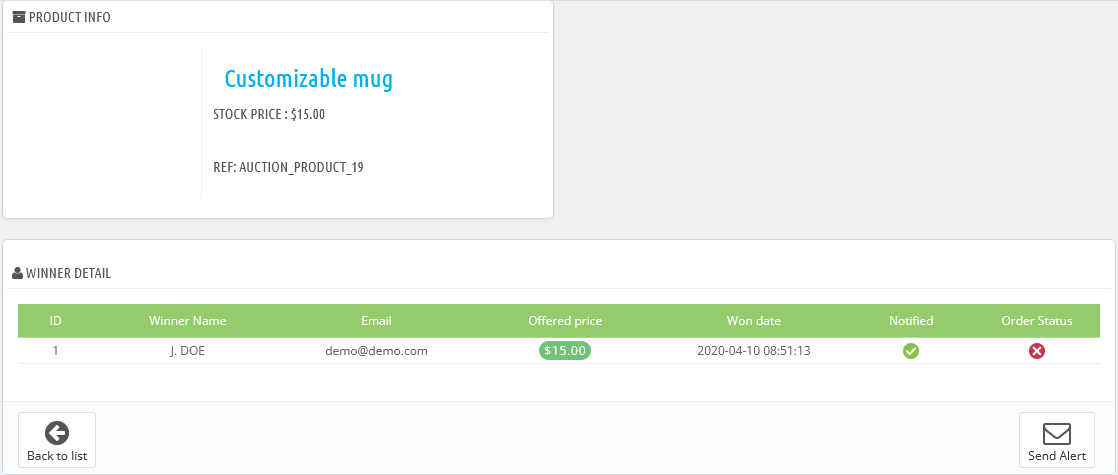
Étape 7 : Cliquez sur la section des modules pour configurer les paramètres généraux de ce module PrestaShop d'enchères. Il y a aussi un onglet séparé pour les Paramètres Généraux du module. Dans la configuration, vous pouvez activer les notifications par e-mail pour l'administrateur concernant une nouvelle offre ou la victoire aux enchères. L'administrateur peut autoriser les notifications aux clients concernant les offres et leur permettre de supprimer l'historique des enchères.
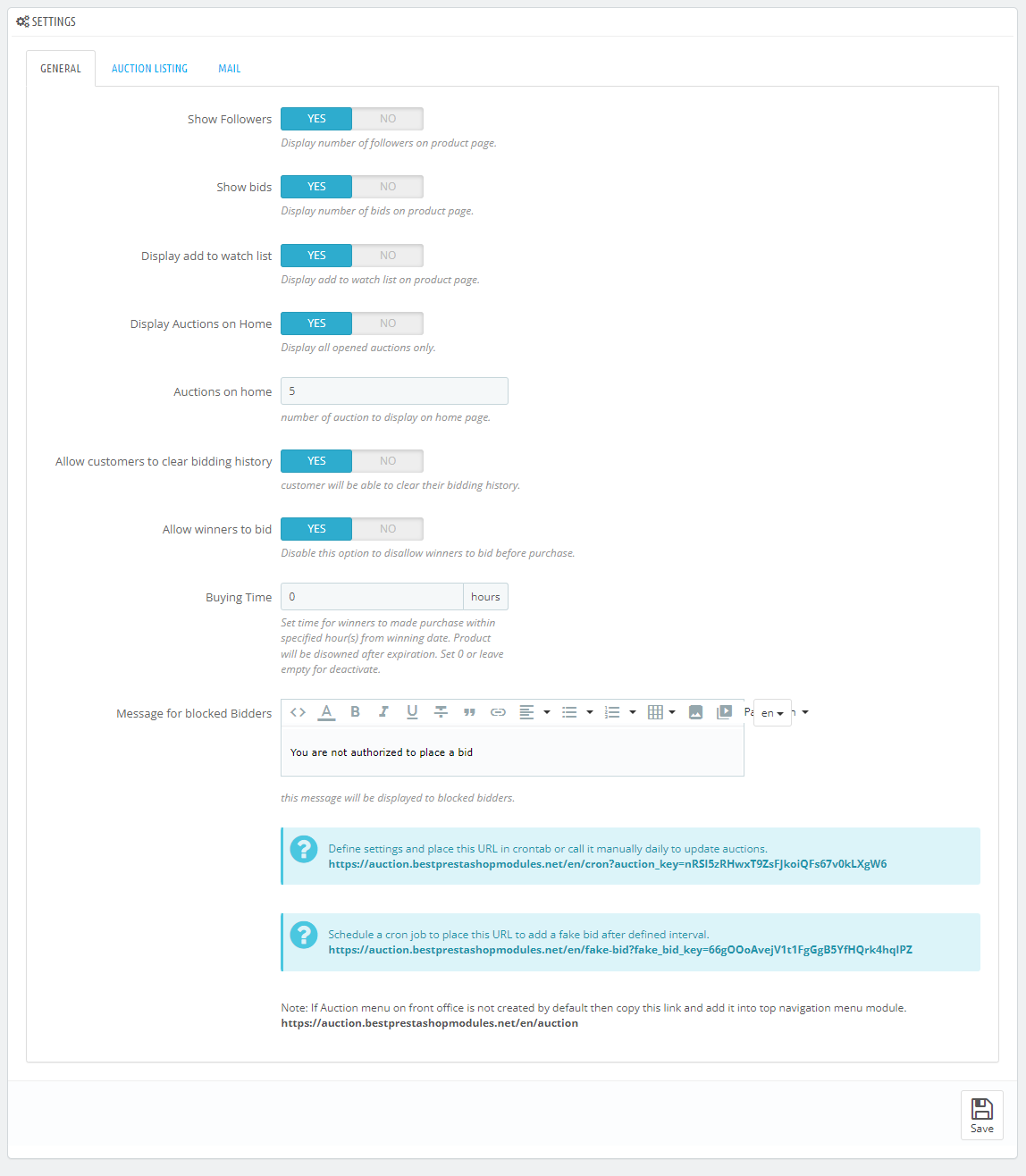
Étape 8 : Vous pouvez configurer les paramètres de la liste des enchères, tels que l'image de couverture, la vue en liste/grille, les enchères par page, etc.
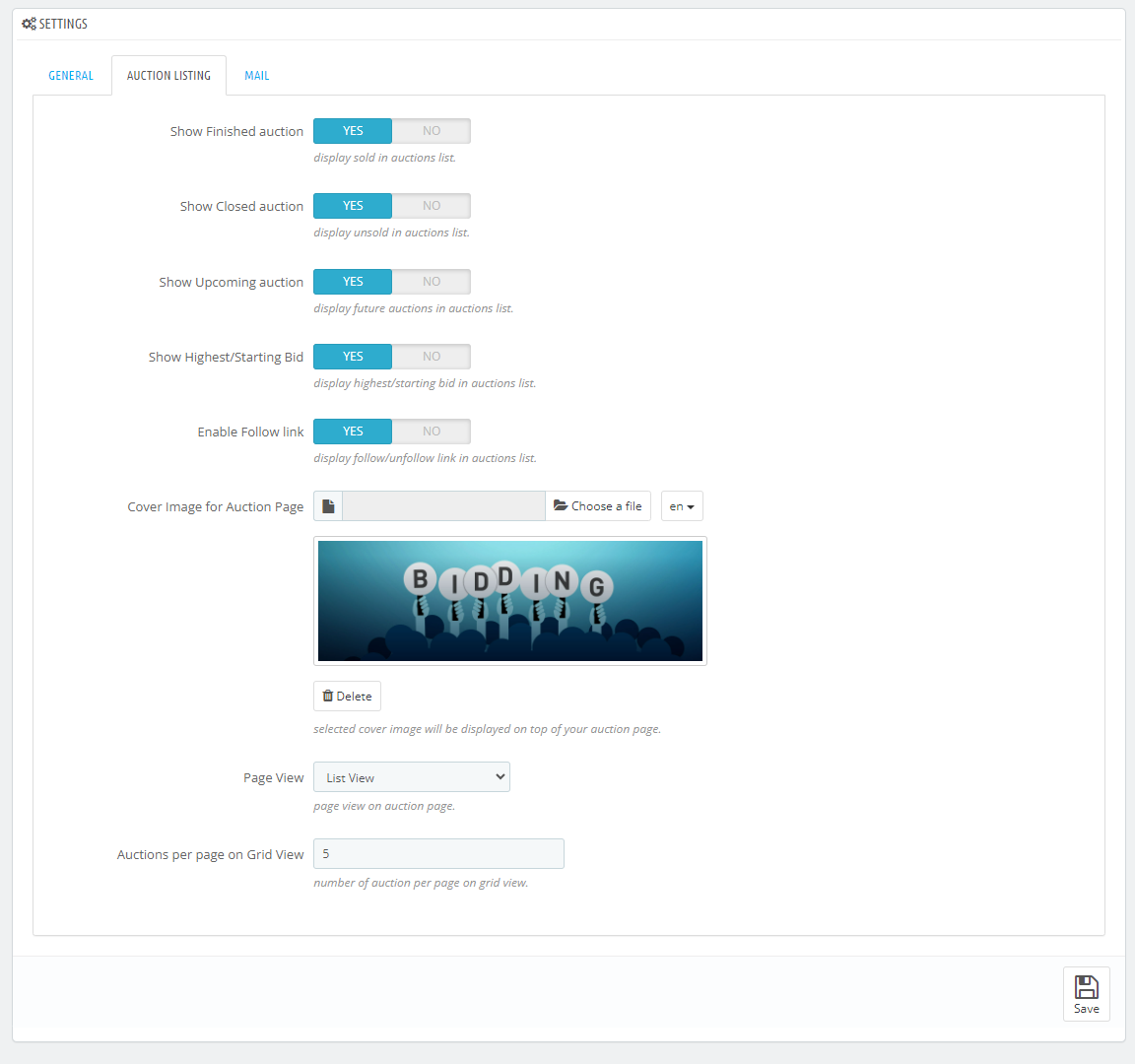
Étape 9 : Vous pouvez configurer les paramètres de messagerie à partir des paramètres généraux.
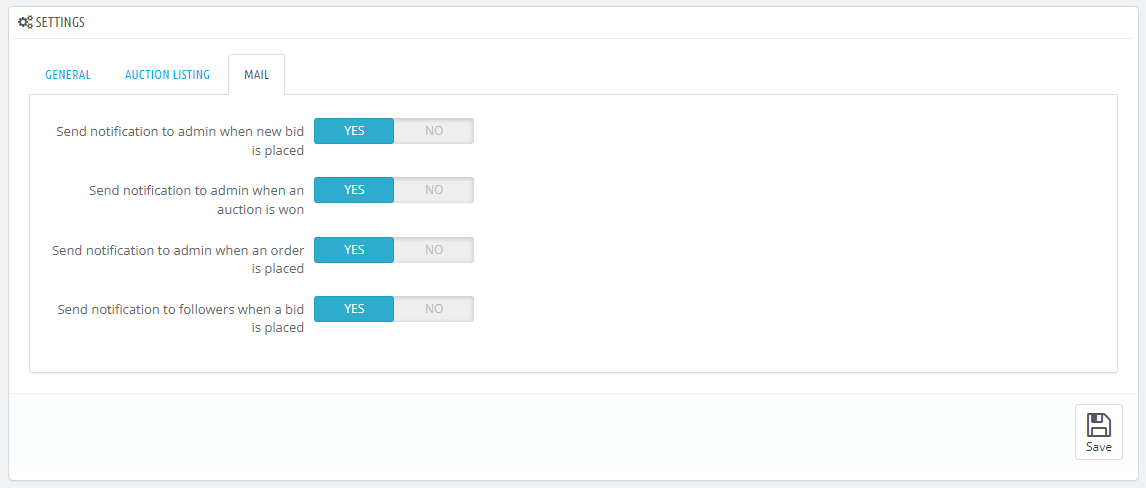
Étape 10: À l'avant, les enchères apparaîtront également sur la page du produit selon les paramètres définis dans le backoffice.
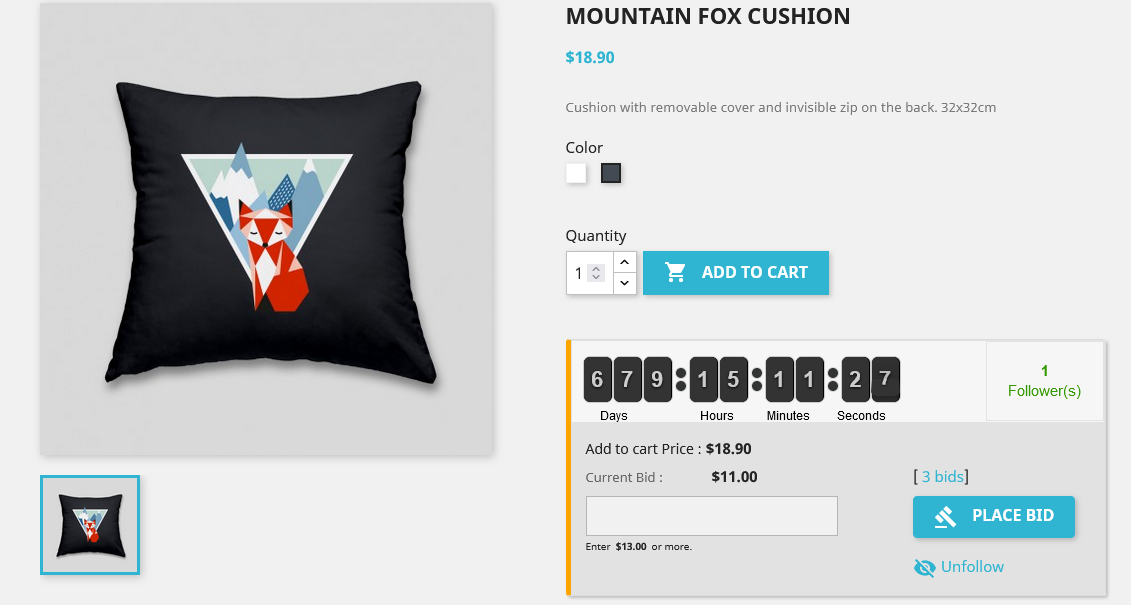
Étape 11 : Les clients peuvent accéder à leurs enchères précédentes en cliquant sur le bouton 'Mes enchères' depuis leur compte et consulter les enchères qu'ils ont remportées ou suivies. Les clients peuvent consulter l'ensemble de leur historique d'enchères sur différents produits en un seul endroit en cliquant sur 'Mon historique d'enchères'. Ils peuvent également effacer l'historique.
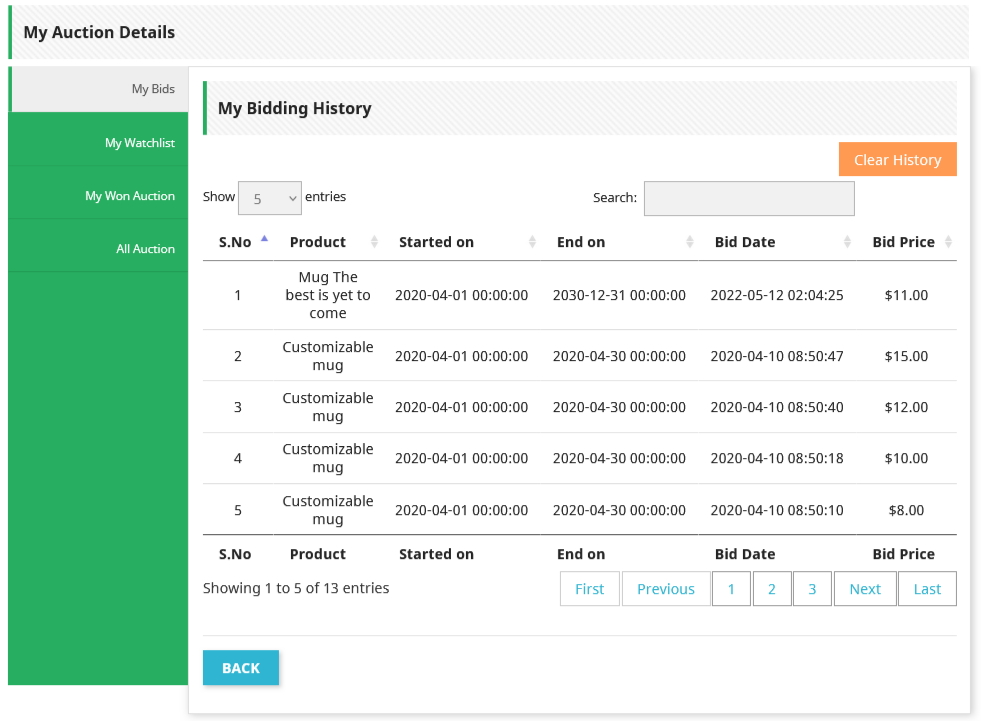
Étape 12: L'option 'Ma liste de surveillance' leur permet de voir les enchères qu'ils suivent. Ils peuvent consulter les détails et ne plus suivre une enchère quand ils le souhaitent.
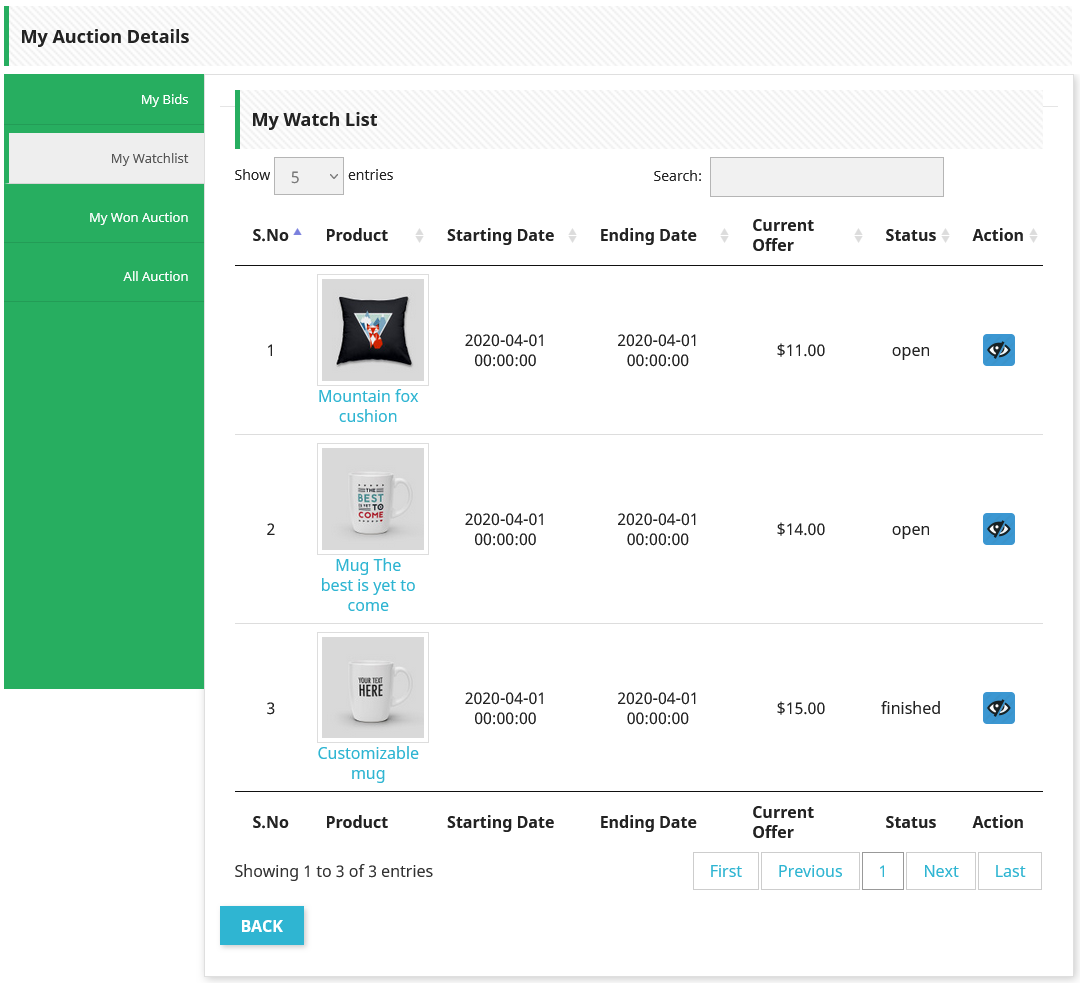
Étape 13: En cliquant sur 'Mes enchères remportées', ils peuvent passer des commandes et accéder aux pages de paiement.
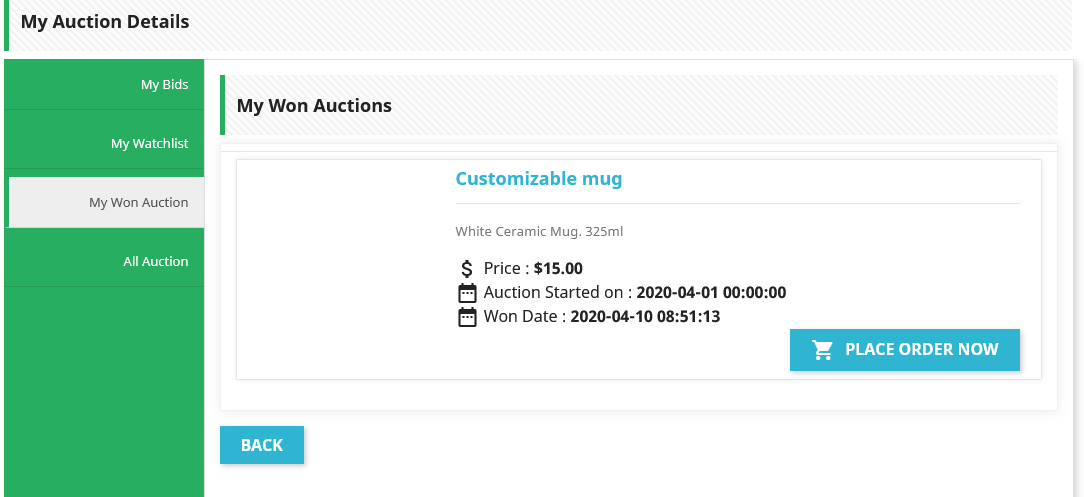
Avec les étapes faciles à suivre ci-dessus, vous pouvez facilement configurer une enchère pour les produits que vous avez déjà ajoutés au site web. Le module de produit aux enchères PrestaShop vous permet de lancer des enchères pour des produits spécifiques ou une combinaison de produits et de bénéficier de nombreux avantages.